文章詳情頁
win10優化大師創建右鍵菜單快捷組的方法
瀏覽:60日期:2023-02-10 11:33:22
win10優化大師是一款針對win10系統研發的系統優化軟件,其中有很多系統常用的優化功能開關,包括一些緩存清理、軟件管家等功能,用戶通過這款軟件就能夠更加方便的優化自己電腦的系統,讓用戶在使用電腦的過程中更加方便快捷,在這款軟件中有一個創建桌面右鍵快捷菜單的功能,用戶可以根據具體的需求創建這個右鍵快捷菜單組,接下來小編就跟大家分享一下怎么通過win10優化大師這款軟件創建右鍵快捷菜單組吧,有需要的朋友不妨一起來看看這篇教程。
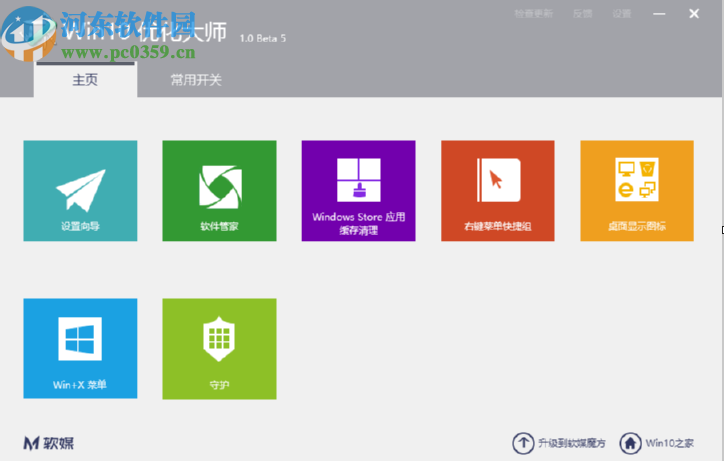
1.首先第一步我們打開軟件之后在界面的功能模塊中找到右鍵菜單快捷組這個功能模塊,找到之后點擊進入到其中。
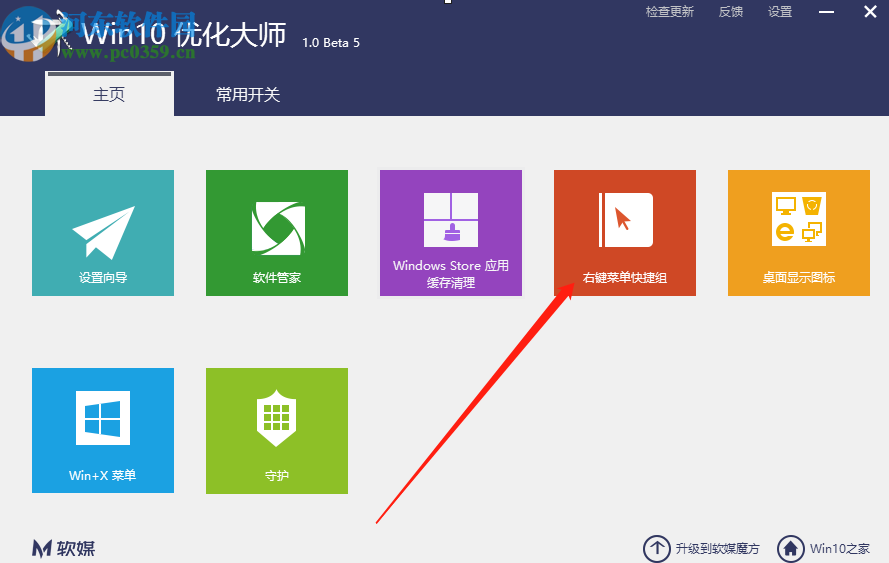
2.進入到右鍵菜單快捷組的設置界面之后,我們在界面的左邊可以看到菜單快捷組中已經添加的一些快捷功能選項,然后我們點擊右下方的生成菜單這個功能按鈕。
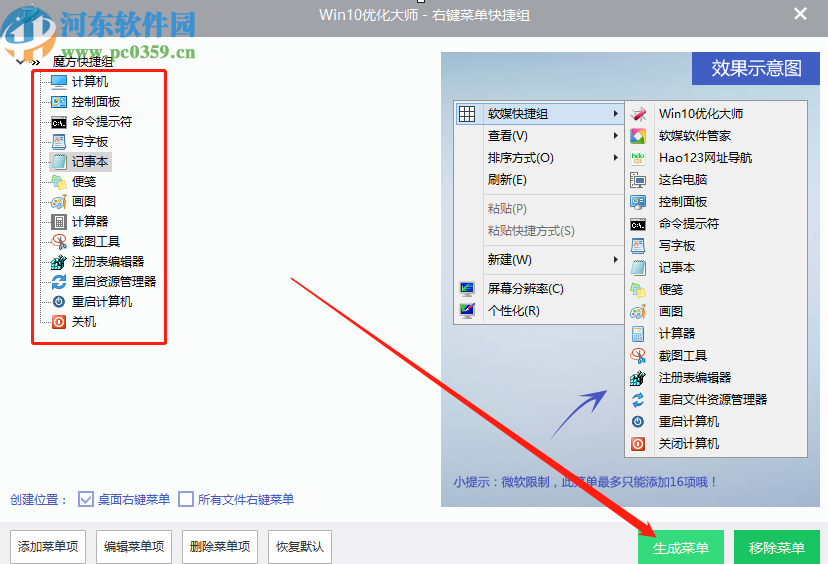
3.點擊生成菜單之后,軟件就會開始進行菜單生成的操作,生成完成之后會出現一個保存菜單快捷組成功的提示界面,如下圖中所示,然后我們點擊確定按鈕。
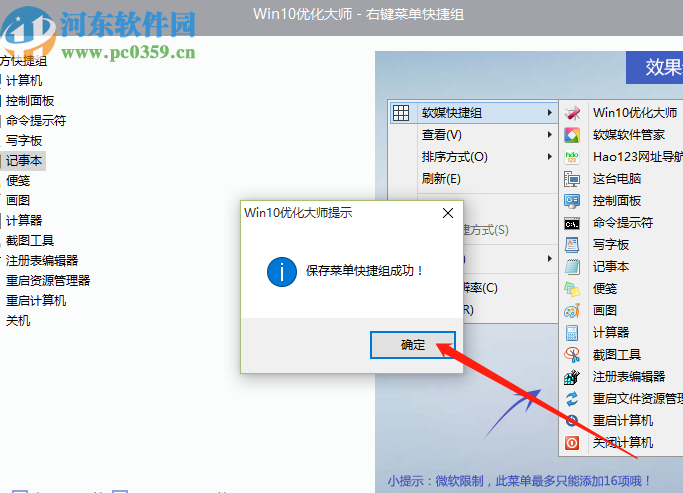
4.最后我們來到電腦的桌面,使用鼠標右鍵點擊桌面之后,就可以看到魔方快捷組這個選項了,移動選擇之后就可以看到剛剛生成的一些菜單快捷選項了,如下圖中所示。
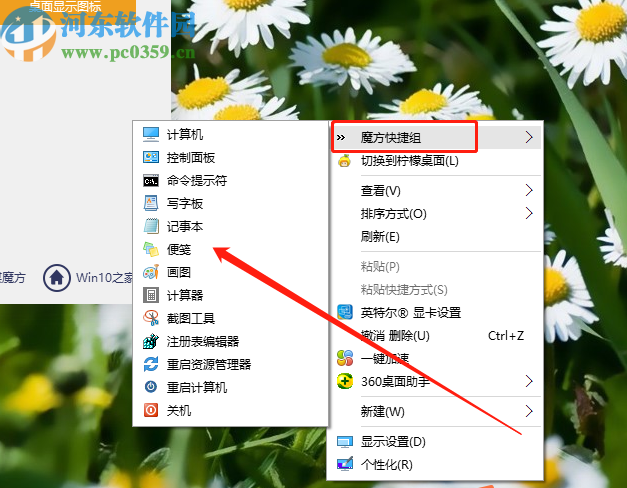
使用上述教程中的操作方法我們就可以通過win10優化大師這款軟件來創建系統右鍵菜單快捷組了,創建之后點擊鼠標右鍵有更多的快捷選項,更加方便,有需要的朋友趕緊試一試吧。
相關文章:
排行榜

 網公網安備
網公網安備